O sistema operacional Windows 10 oferece a funcionalidade de organizar janelas de aplicativos lado a lado na tela. Essa característica é eficaz tanto em telas de tamanho padrão quanto em displays ultra-largos. No entanto, um limite intrínseco é que, independentemente da dimensão da tela, a divisão padrão é limitada a duas colunas. Para quem deseja uma estrutura de grade personalizada que permita um ajuste mais flexível das janelas, um aplicativo gratuito chamado WindowGrid surge como solução.
Personalizando a Disposição da Sua Tela
Para começar, faça o download do WindowGrid e descompacte o arquivo. Ao executar o arquivo EXE, você terá a opção de instalar o programa ou utilizar a versão portátil. A versão portátil, embora seja mais leve, possui algumas funcionalidades a menos, mas nada que prejudique seu uso básico.
Antes de começar a usar, é fundamental configurar o aplicativo. Na aba de Configurações, personalize a sua grade. As dimensões da grade são definidas por colunas e linhas. Por exemplo, a configuração abaixo dividiria a tela em três colunas e uma única linha.
Ajuste a grade de acordo com suas necessidades e personalize os atalhos do teclado no painel de entrada à direita. As teclas selecionadas serão ativadas quando você clicar e segurar uma janela, então não se preocupe com interferências em outros atalhos existentes.
Não se esqueça de clicar em Salvar depois de finalizar a configuração.
Para encaixar uma janela, clique e segure-a com o botão esquerdo do mouse. Acione o atalho de teclado correspondente ao movimento desejado, e a janela será posicionada na coluna ou linha escolhida. Uma grade transparente será exibida na tela para auxiliar na visualização do posicionamento.
Este aplicativo é especialmente útil para quem possui telas amplas, e para aqueles com telas grandes, embora não necessariamente largas, ele pode otimizar o aproveitamento do espaço da tela. Ele opera perfeitamente com múltiplos monitores, possibilitando que você organize as janelas de forma consistente em todas as suas telas.
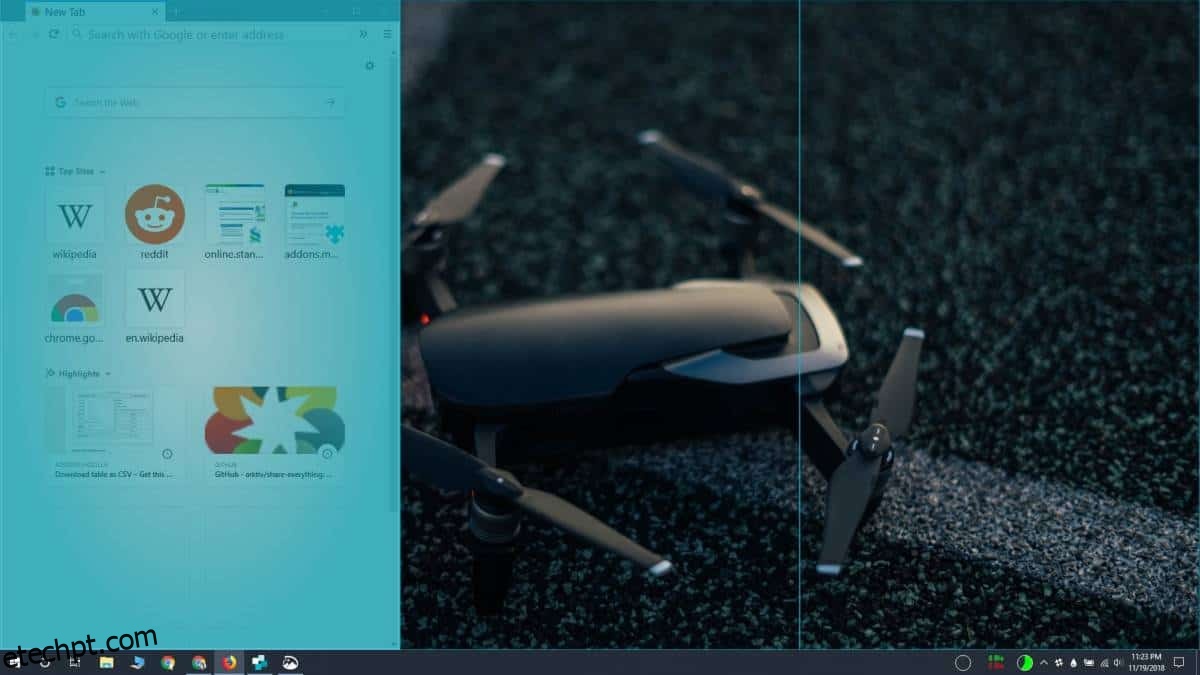
É importante ressaltar que você pode configurar apenas uma grade, e ela será aplicada individualmente a cada tela. Por exemplo, se você definir uma grade 2×2 em uma configuração com dois monitores, cada um deles terá a capacidade de encaixar janelas em uma grade 2×2. Os dois monitores não funcionarão como uma única tela expandida; eles permanecerão independentes, mas com a mesma configuração de grade aplicada a ambos.